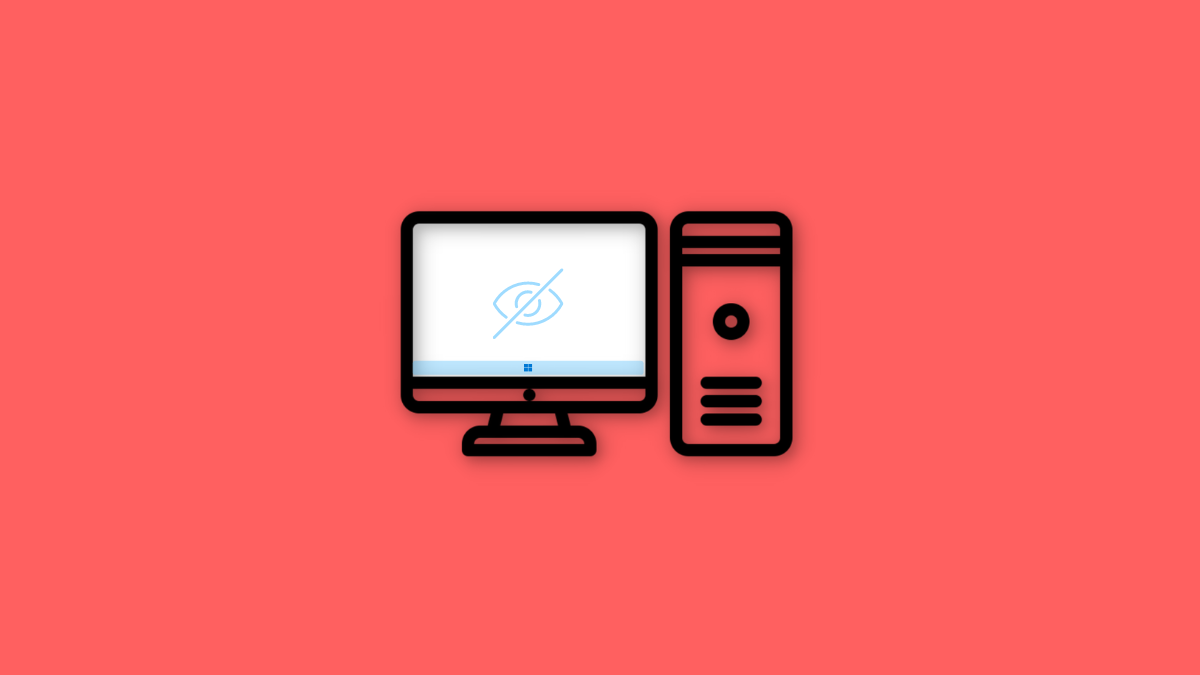«Панель задач» — полезный компонент ОС Microsoft Windows, расположенный в нижней части экрана. Он обеспечивает быстрый доступ к программам, приложениям и настройкам. Как и многие другие функции Windows, иногда это может раздражать, и вы хотите скрыть это, но когда вы пытаетесь, оно все равно возвращается. Это расстраивает пользователей, которым нужно дополнительное пространство на экране системы или которые хотят использовать полноэкранный режим.
Как скрыть панель задач в Microsoft Windows 11?
Чтобы скрыть «Панель задач» Windows, пользователи могут скрыть ее через настройки Windows. Приложение Windows «Настройки» — это централизованное хранилище различных настроек, помогающих управлять ОС Windows. Выполнив эти действия, вы сможете скрыть «Панель задач» в Microsoft Windows 11.
Шаг 1. Перейдите к настройкам персонализации.
Чтобы скрыть «Панель задач», нажмите клавишу «Windows+I», чтобы открыть настройки Windows. После этого перейдите в «Персонализация» и выберите «Панель задач» на правой панели:
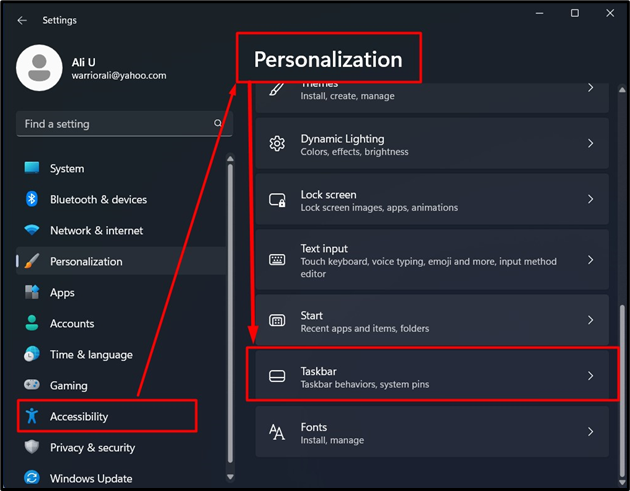
Шаг 2. Откройте настройки поведения панели задач.
В следующем окне нажмите раскрывающийся список «Поведение панели задач», из которого пользователи могут настроить поведение «Панели задач» системы:
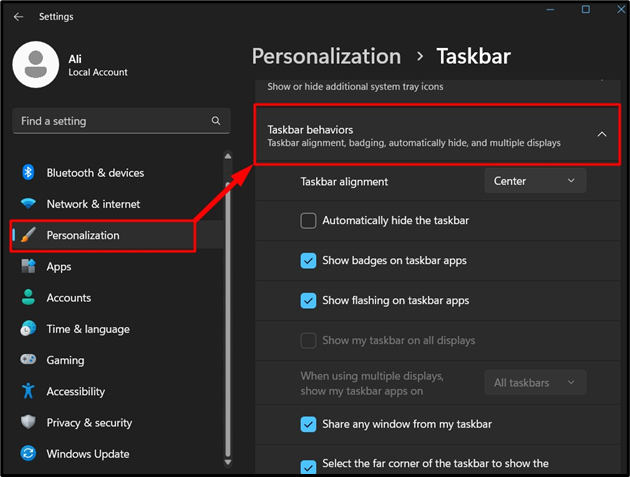
Шаг 3: Скрыть панель задач
Теперь установите флажок «Автоматически скрывать панель задач», и «Панель задач» будет скрыта:
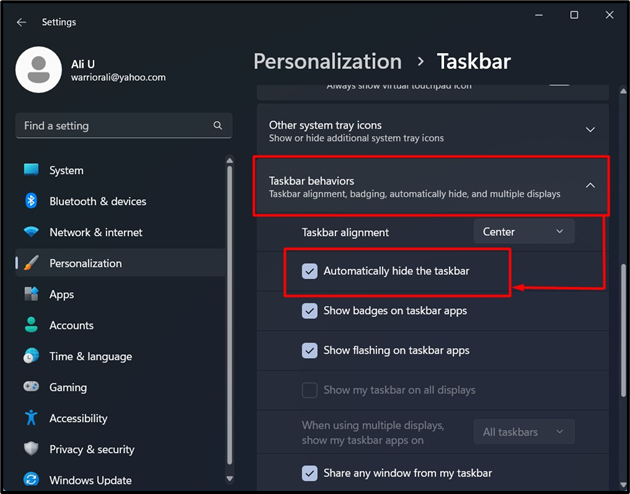
Кроме того, пользователи могут напрямую получить доступ к настройкам панели задач, щелкнув правой кнопкой мыши панель задач и выбрав опцию «Настройки панели задач», как показано ниже:
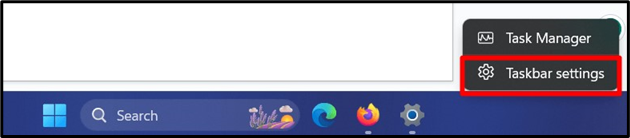
Почему панель задач не скрывается в Windows 11?
Некоторые пользователи могут предпочесть полноэкранный режим в Windows 11, но если «Панель задач» не скрывается, это невозможно. В том, что «Панель задач» не скрывается в Windows 11, можно обвинить следующие причины:
- Устаревшая версия Windows.
- Поврежденная файловая система.
- Проводник Windows не отвечает.
- Визуальные эффекты включены.
Невозможно определить, что из вышеперечисленного является причиной того, что «Панель задач» не скрывается; вы должны попытаться исправить их индивидуально.
Как решить проблему, когда панель задач не скрывается в Windows 11?
Если «Панель задач» не скрывается в системе, попробуйте исправить это следующими способами:
Способ 1. Исправление того, что панель задач не скрывается путем обновления версии Windows.
Панель задач Windows не скрывается из-за устаревшей версии Windows или некоторых ожидающих обновлений, которые можно исправить, обновив Windows до последней версии.
Чтобы проверить наличие доступных обновлений Windows, сначала откройте меню «Пуск» с помощью клавиши «Windows».
Затем найдите «проверить наличие обновлений» и откройте этот параметр в результатах поиска:
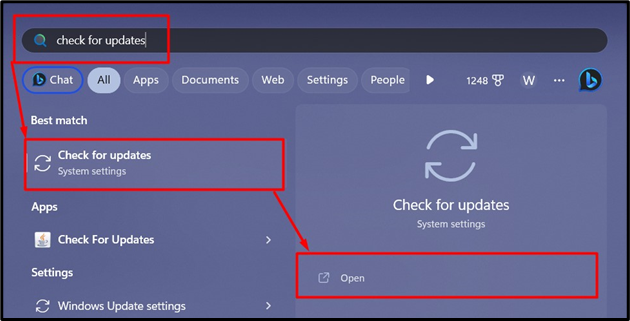
В следующем окне нажмите кнопку «Проверить наличие обновлений», чтобы проверить и установить последние обновления:
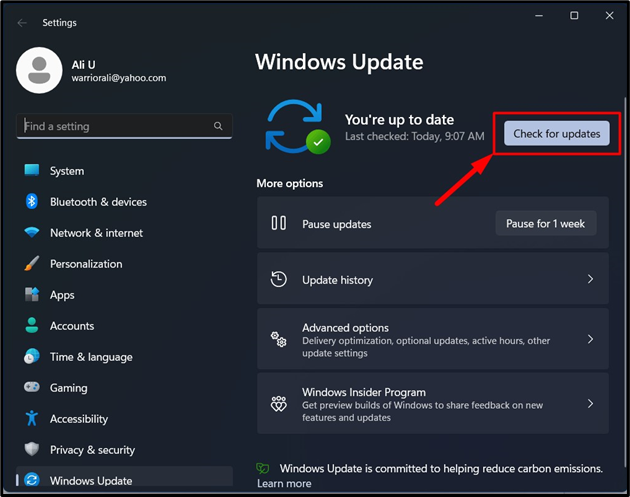
Совет: Всегда обновляйте свою операционную систему, поскольку она исправляет большинство ошибок, устраняет уязвимости безопасности и добавляет новые функции, одновременно улучшая существующие.
Способ 2: устранить проблему с панелью задач путем исправления поврежденных файлов системы.
Поврежденные файлы системы могут быть основной причиной того, что многие функции не работают или работают неправильно. То же самое и с «Панелью задач», которую зачастую невозможно скрыть из-за поврежденных файлов системы.
Чтобы устранить указанную проблему, откройте Windows «PowerShell», нажав в меню «Пуск» «PowerShell», и запустите его от имени администратора, выбрав опцию «Запуск от имени администратора»:
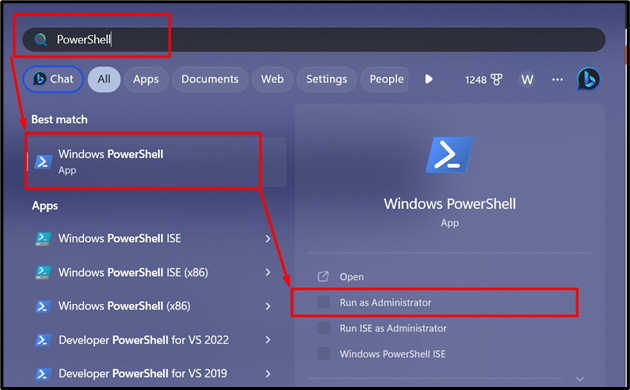
Microsoft добавила инструмент DISM.exe для исправления поврежденных файлов. Чтобы использовать его, выполните следующую команду в терминале Windows PowerShell:
DISM.exe /Online /Cleanup-image /Restorehealth
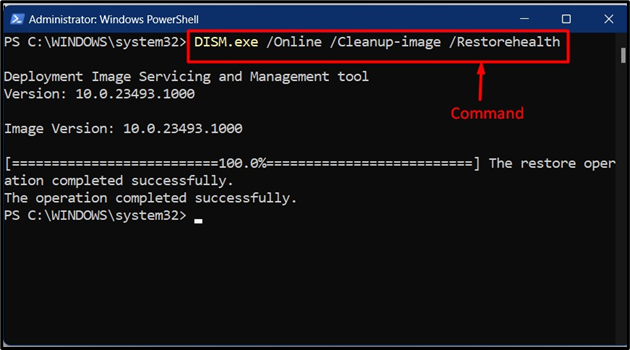
Способ 3. Устранение проблем с панелью задач путем перезапуска проводника Windows
«Проводник Windows» — это инструмент управления файлами на основе графического пользовательского интерфейса, который помогает получать доступ, удалять, создавать, перемещать и копировать файлы и папки. Иногда он может не реагировать должным образом. Из-за этого система выглядит зависшей и «Панель задач» не может скрыться. Для перезапуска «Проводника Windows» можно использовать разные методы, но мы воспользуемся «Диспетчером задач».
«Диспетчер задач» Windows можно открыть нажатием клавиш «Control+Shift+Escape»:
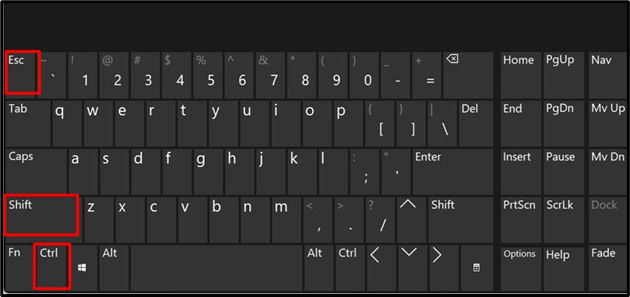
В «Диспетчере задач» выберите меню «Процессы» на левой панели, прокрутите вниз и найдите службу «Проводник Windows». Он может иметь несколько экземпляров, поэтому не паникуйте, поскольку иметь несколько экземпляров совершенно безопасно:
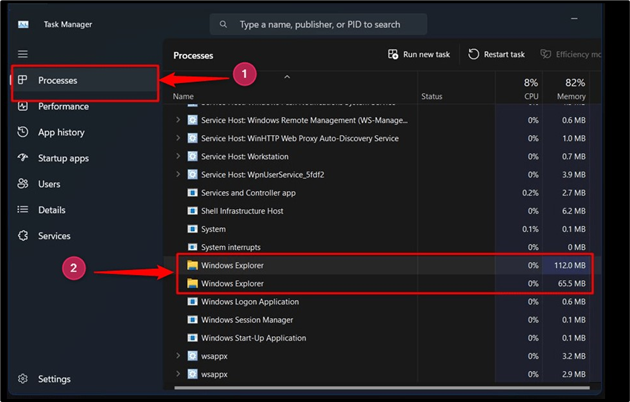
Найдя, щелкните правой кнопкой мыши процесс «Проводник Windows» и выберите в меню опцию «Перезапустить»:
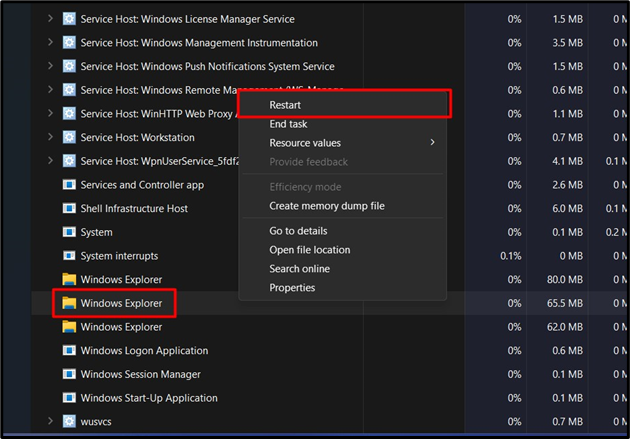
Теперь будет перезапущен «Проводник Windows», и ваша система не перезагрузится.
Совет: Если система не отвечает, вы можете нажать клавиши «Alt+Ctrl+Delete» и выбрать опцию «Диспетчер задач». Теперь пользователи могут перезапустить Проводник Windows без перезагрузки системы.
Способ 4. Устраните проблему с панелью задач, отключив визуальные эффекты.
«Визуальные эффекты» часто могут выглядеть хорошо на первый взгляд, но могут создавать конфликт с другими приложениями, инструментами или функциями. Когда «Визуальные эффекты» активированы, это может вызвать конфликт с панелью задач и помешать ее скрытию. Чтобы устранить указанную проблему, нажмите клавиши «Windows+i», чтобы открыть «Настройки» Windows, перейдите к «Доступность => Визуальные эффекты» и отключите «Анимационные эффекты»:
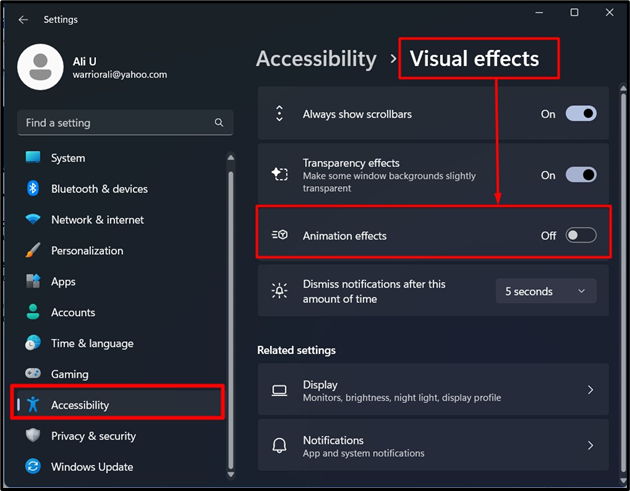
Совет: если вы просматриваете Интернет и хотите скрыть панель задач, нажмите клавишу «F11». Ваш браузер перейдет в полноэкранный режим, избегая отвлекающих факторов на панели задач.
Это все, что касается решения проблемы с панелью задач в Windows 11.
Заключение
Проблему «Панель задач Windows не скрывается» можно решить путем «обновления» ОС, исправления «поврежденной файловой системы», перезапуска «Проводника Windows» или отключения «Визуальных эффектов». Хотя конкретной причины проблемы нет, «Панель задач» не скрывается в Windows 11. Однако «устаревшая версия Windows», «Поврежденная файловая система», «Проводник Windows не отвечает» и «Визуальные эффекты on» может нести за это ответственность. В этом руководстве решена проблема «Панель задач не скрывается» в Windows 11.